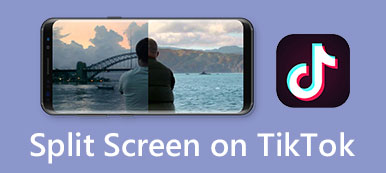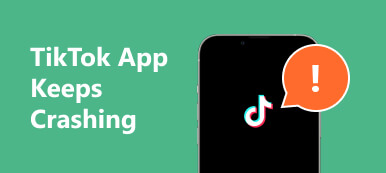Czy odczuwasz frustrację brak dźwięku na TikToku? Ten powszechny problem może być zniechęcający, zakłócać oglądanie i tworzyć wrażenia. Niezależnie od tego, czy masz wyciszony dźwięk w określonych filmach, czy na całej platformie, zrozumienie możliwych przyczyn i rozwiązań jest kluczowe. W tym przewodniku przyjrzymy się potencjalnym przyczynom dylematu braku dźwięku na TikToku i przedstawimy praktyczne kroki rozwiązywania problemów i przywracania dźwięku. Dzięki temu możesz w pełni cieszyć się różnorodnymi treściami na tej popularnej platformie społecznościowej.
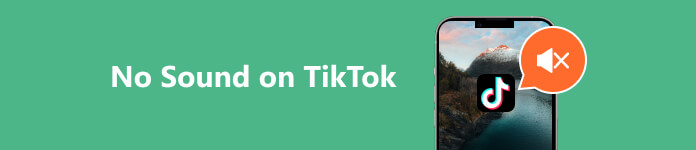
- Część 1. 8 rozwiązań naprawiających problem braku dźwięku TikTok
- Część 2. Często zadawane pytania na temat TikTok nie odtwarza dźwięku
Część 1. 8 rozwiązań naprawiających problem braku dźwięku TikTok
1. Konwertuj filmy za pomocą Apeaksoft Video Converter Ultimate
Jeśli chcesz przesłać film na TikTok, ale nie ma w nim dźwięków, istnieje prawdopodobieństwo, że format nie jest zgodny z TikTokiem. Mimo to możesz użyć Apeaksoft Video Converter Ultimate. To imponujące oprogramowanie umożliwia konwersję filmów do formatów takich jak MP4, MOV, AVI i MPEG, które są formatami przyjaznymi TikTok. Poza tym narzędzie pomaga poprawić jakość wideo do 720p, 1080p i 4k, aby uzyskać wyższą jakość wideo. Ponadto aplikacja umożliwia dostosowanie ustawień jasności wideo w zależności od preferencji.
Krok 1 Zainstaluj konwerter wideo
Uderz w Pobierać przycisk poniżej, aby uruchomić instalator Apeaksoft Video Converter Ultimate. Następnie omiń okno kreatora, aby całkowicie zapisać oprogramowanie na swoim komputerze.
Krok 2 Importuj wideo
Uzyskaj dostęp do Przetwornik kartę w górnym menu narzędzia i przejdź do Konwersja Sekcja. Następnie uderz w Dodaj pliki w lewym górnym rogu, aby zaimportować wideo do konwersji. Możesz także przeciągnąć i upuścić wideo.
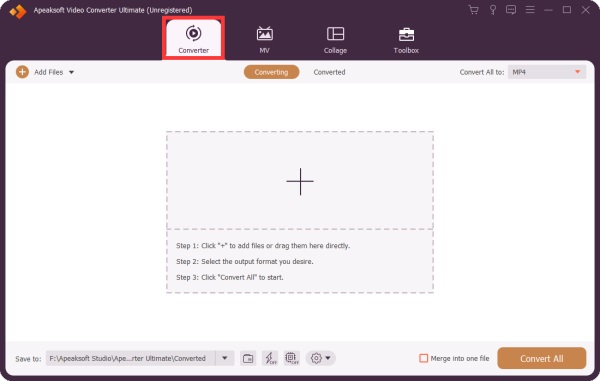
Krok 3 Skonfiguruj ustawienia wideo
Aby uzyskać niestandardowe ustawienia formatu, kliknij przycisk Sprzęt przycisk po prawej stronie, aby uzyskać dostęp do wyskakującego okna. Dostosuj parametry wideo, takie jak jakość, rozdzielczość, liczba klatek na sekundę i inne ustawienia, w tym dźwięk.

Krok 4 Dostosuj wideo
Aby precyzyjnie przyciąć lub edytować filmy, wybierz opcję Ciąć or Edytuj ikony do przyciąć wideo MP4. Opcje te zapewniają narzędzia umożliwiające płynne dostosowywanie, aby bez wysiłku spełnić Twoje wymagania przed konwersją.
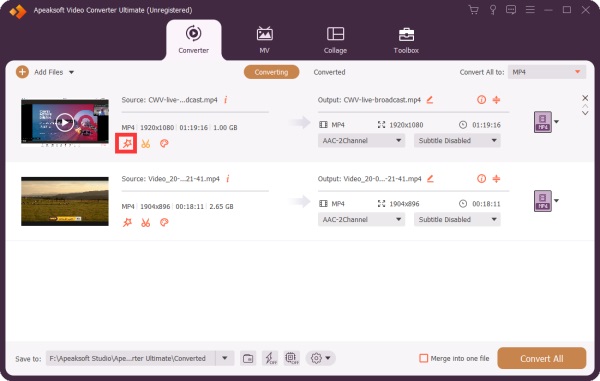
Krok 5 Rozpocznij konwersję wideo
Na koniec w dolnej części wskaż miejsce docelowe dla przekonwertowanych plików. Wybierz Skonwertuj wszystko przycisk, aby rozpocząć proces konwersji. Po zakończeniu znajdź przekonwertowany plik w określonej lokalizacji wyjściowej, gotowy do usunięcia błędów i przesłany na TikTok.
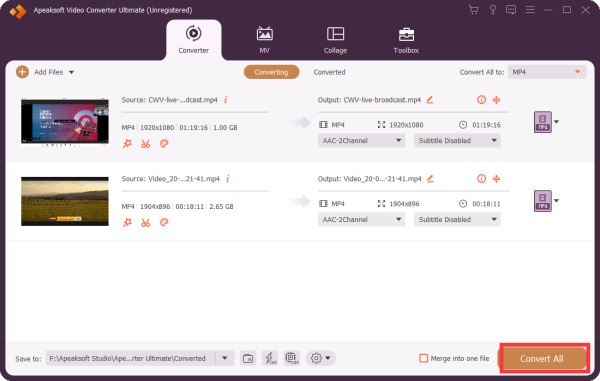
2. Napraw wideo za pomocą Apeaksoft Video Fixer
Innym rozwiązaniem, które możesz zastosować, jeśli TikTok nie odtwarza dźwięku, jest przywrócenie wideo Narzędzie do naprawy wideo Apeaksoft. Jest to potężne oprogramowanie, które może pomóc naprawić uszkodzone, uszkodzone i uszkodzone filmy. Narzędzie może naprawiać filmy w formacie 3GP, MP4 lub MOV. Proces naprawy może naprawić filmy w ciągu kilku sekund dzięki zaawansowanej automatyzacji opartej na sztucznej inteligencji. Jest to wygodne, jeśli próbujesz naprawić długie filmy. Ponadto możesz swobodnie korzystać z oprogramowania, ponieważ ma ono przyjazny interfejs, odpowiedni dla początkujących.
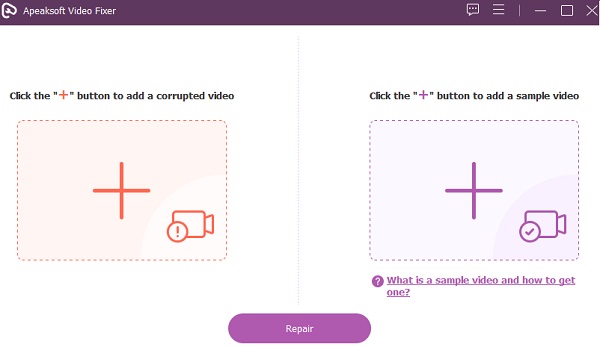
3. Odinstaluj i zainstaluj ponownie aplikację TikTok
Jeśli napotkasz problemy z dźwiękiem w TikTok na swoim iPhonie, rozważ ich rozwiązanie poprzez odinstalowanie i ponowne zainstalowanie aplikacji. Wykonaj następujące kroki: Znajdź TikTok na ekranie głównym. Naciśnij i przytrzymaj ikonę aplikacji TikTok, aż pojawi się inne menu. Następnie dotknij Usuń aplikację przycisk, aby usunąć aplikację. Następnie uruchom ponownie iPhone'a, przejdź do App Storei wyszukaj TikTok. Zainstaluj, a następnie otwórz aplikację. Sprawdź, czy po tym procesie problem z dźwiękiem został rozwiązany.
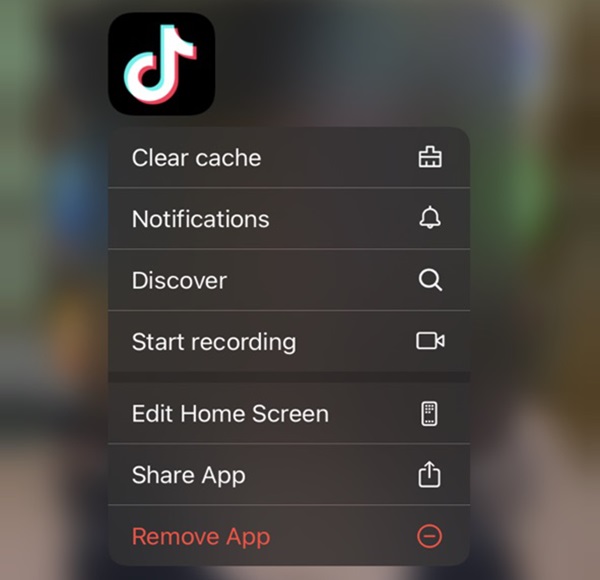
4. Sprawdź ustawienia głośności
Aby rozwiązać problem braku dźwięku w TikToku, należy sprawdzić ustawienia głośności urządzenia. Upewnij się, że głośność na iPhonie jest włączona, a przełącznik wyciszenia nie jest włączony. Czasami niezamierzone zmiany tych ustawień mogą prowadzić do problemów z dźwiękiem. Potwierdzając, że głośność jest odpowiednio wyregulowana, a funkcja wyciszenia jest wyłączona, możesz wyeliminować potencjalne problemy związane z wyjściem dźwięku urządzenia. Jeśli Zablokowany przycisk głośności iPhone'a, potrzebujesz technika, aby to naprawić. Poprawi to również jakość dźwięku podczas korzystania z TikTok.
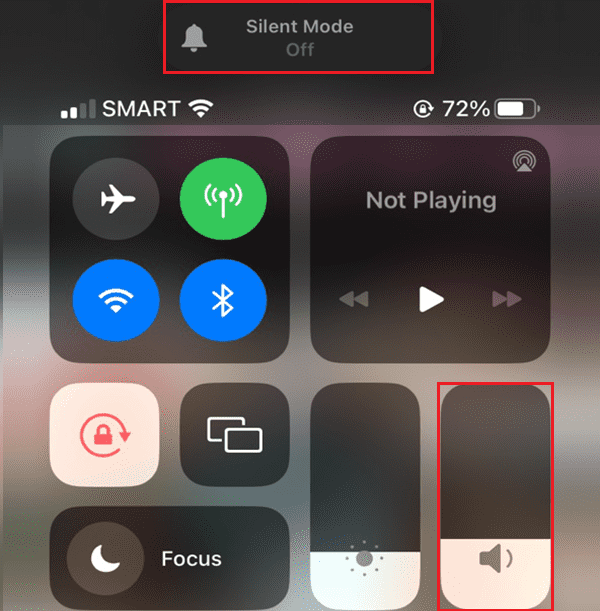
5. Uruchom ponownie telefon z Androidem
Ponowne uruchomienie telefonu z systemem Android to przydatny krok rozwiązywania problemów, który pozwala rozwiązać problemy takie jak brak dźwięku w TikToku, szczególnie gdy mogą występować usterki w systemie operacyjnym (OS). System operacyjny kieruje działaniem różnych aplikacji za pośrednictwem współdzielonych komponentów, a zakłócenia spowodowane przez jedną aplikację mogą mieć wpływ na inne. Ponowne uruchomienie urządzenia pomaga w rozwiązywaniu tych konfliktów między aplikacjami i może skutecznie usunąć tymczasowe problemy wpływające na funkcjonalność audio TikToka. Ta prosta, ale skuteczna czynność pomaga zapewnić płynniejszą ogólną wydajność poprzez odświeżenie systemu operacyjnego i jego współdzielonych komponentów.
6. Zezwól na dostęp do mikrofonu
Powinieneś sprawdzić mikrofon swojego urządzenia, jeśli nagrywasz wideo na TikTok, ale nie ma dźwięku. Wykonanie tych czynności powinno rozwiązać problem braku dźwięku związany z uprawnieniami mikrofonu na TikTok. Jeśli problem będzie się powtarzał, rozważ sprawdzenie sprzętu mikrofonu swojego urządzenia i skorzystanie z zasobów pomocy technicznej TikTok w celu uzyskania dalszej pomocy. Oto przewodnik, jak to zrobić:
Krok 1 Przejdź do urządzenia Ustawienia. Znajdź i wybierz TikTok z listy zainstalowanych aplikacji. Upewnij się, że przełącznik Mikrofon jest włączony.
Krok 2 Zamknij całkowicie aplikację TikTok, a następnie otwórz ją ponownie. Następnie przejdź do swojego profilu w aplikacji TikTok i kliknij trzy kropki w prawym górnym rogu, aby uzyskać dostęp do ustawień.
Krok 3 Upewnij się, że TikTok ma uprawnienia dostępu do mikrofonu. Ten proces jest dostępny dla iPhone'ów; może się różnić w przypadku innych urządzeń, takich jak telefony z systemem Android.
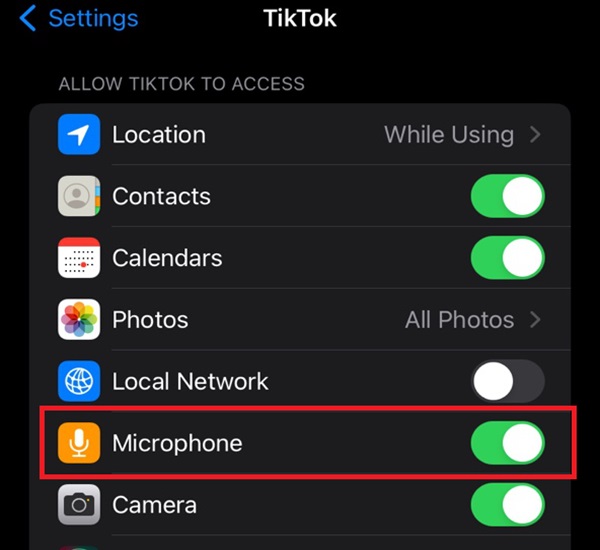
7. Zaktualizuj aplikację TikTok
Aby rozwiązać powszechny problem braku dźwięku w TikTok, zalecamy niezwłoczną aktualizację aplikacji do najnowszej wersji. Ta aktualizacja zawiera istotne poprawki mające na celu rozwiązanie usterek związanych z dźwiękiem, w tym niedziałającego dźwięku TikTok na iPhonie. Aktualizowanie aplikacji TikTok pozwala cieszyć się płynną i ulepszoną obsługą, bez przerw w dźwięku. Pozostań w kontakcie i angażuj się w społeczność TikTok, aktualizując swoją aplikację i maksymalizując korzyści płynące z najnowszych ulepszeń.
8. Znajdź profesjonalnego technika
Jeśli napotkasz uporczywe problemy z dźwiękiem w TikToku, skonsultuj się z technikiem, aby zdiagnozować potencjalne problemy związane z urządzeniem. Wykwalifikowany technik może sprawdzić komponenty sprzętowe, takie jak głośniki, porty audio lub połączenia wewnętrzne, aby zidentyfikować i rozwiązać problemy powodujące brak dźwięku. To proaktywne podejście zapewnia, że wszelkie awarie sprzętowe utrudniające funkcjonalność audio TikToka zostaną szybko rozwiązane, umożliwiając Ci korzystanie z aplikacji bezproblemowo. Skorzystanie z pomocy profesjonalisty gwarantuje kompleksową ocenę i ukierunkowane rozwiązania w celu rozwiązania problemów specyficznych dla urządzenia i przywrócenia pełnej funkcjonalności audio urządzenia podczas korzystania z TikToka.
Część 2. Często zadawane pytania na temat TikTok nie odtwarza dźwięku
Czy dźwięk TikTok ma ograniczenia regionalne?
Nie, dźwięk TikToka nie ma ograniczeń regionalnych. Użytkownicy na całym świecie mogą uzyskiwać dostęp i korzystać z dźwięków dostępnych na platformie bez ograniczeń w zależności od ich lokalizacji geograficznej.
Gdzie są ustawienia audio w TikTok?
Aby uzyskać dostęp do ustawień audio w TikTok, otwórz aplikację, przejdź do + , aby utworzyć nowy film, wybierz Dźwięki opcję i przeglądaj lub szukaj preferowanego dźwięku. Przed sfinalizowaniem filmu możesz dostosować głośność i dodać muzykę lub efekty.
Czy możesz publikować muzykę chronioną prawem autorskim na TikTok?
TikTok ma umowy licencyjne z różnymi wytwórniami muzycznymi, co pozwala użytkownikom korzystać z obszernej biblioteki popularnych piosenek. Jednak korzystanie z muzyki chronionej prawem autorskim bez odpowiedniego upoważnienia może skutkować usunięciem treści. Zaleca się eksplorację obszernej biblioteki muzycznej TikToka, aby znaleźć utwory objęte umowami licencyjnymi.
Jak mogę naprawić problemy z dźwiękiem w TikTok?
Jeśli nie słychać dźwięku na TikToku, upewnij się, że głośność urządzenia jest ustawiona na wysoki poziom, sprawdź ustawienia wyciszenia w aplikacji i zaktualizuj ją do najnowszej wersji. Jeśli problem będzie się powtarzał, sprawdź ustawienia urządzenia lub poszukaj pomocy technicznej, aby rozwiązać potencjalne problemy związane ze sprzętem.
Czy istnieje ograniczenie czasu trwania dźwięków TikTok?
Czas trwania dźwięków TikTok w przypadku zwykłych filmów jest ograniczony do 60 sekund. Użytkownicy mogą wybierać spośród różnorodnych klipów audio, aby ulepszyć swoje kreatywne treści w tym przedziale czasowym. Dłuższe dźwięki mogą wymagać przycięcia lub edycji, aby zmieściły się w wyznaczonym czasie trwania.
Podsumowanie
Prowadzenie Dźwięk TikTok nie działa problemy są ważne dla płynnego doświadczenia użytkownika. Ten artykuł zawiera wnikliwy przewodnik, oferujący osiem skutecznych sposobów rozwiązywania problemów i rozwiązywania typowego problemu z dźwiękiem, który nie działa w TikTok. Upewniając się, że Twoja aplikacja jest aktualizowana, badając opcje audio i szukając pomocy technicznej, jeśli to konieczne, możesz pokonać wszelkie przeszkody w funkcjonalności audio aplikacji. Przyjęcie tych rozwiązań pomaga w pełni cieszyć się żywą i dynamiczną zawartością TikTok, wspierając nieprzerwane i wciągające zaangażowanie w ramach platformy.